7 tolle Tools zum Erstellen eigener Video -Tutorials
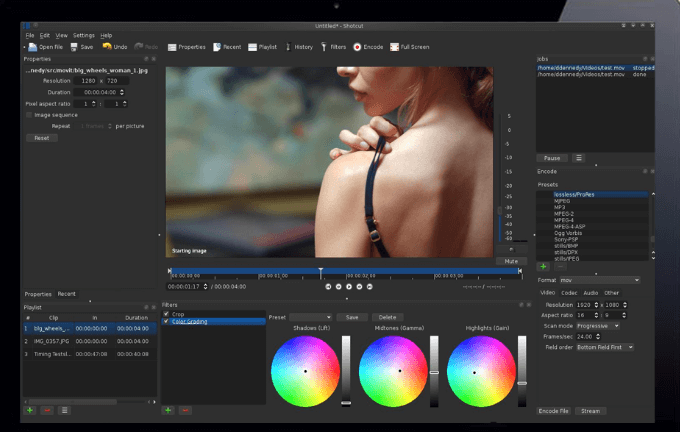
- 3227
- 820
- Lana Saumweber
Wenn Sie lernen möchten, wie man etwas Neues tut oder etwas beheben muss? Viele Leute benutzen YouTube, um herauszufinden, wie man Dinge macht. Unabhängig davon.
Wie können Sie also eine leicht zu befolgende und klare Demonstration erstellen, um Ihrem Zielmarkt zu verstehen, wie Sie Ihr Produkt verwenden, ein Problem lösen oder ihr Leben erleichtern können?? Im Folgenden finden Sie sieben tolle Tools zum Erstellen Ihrer eigenen Video -Tutorials.
InhaltsverzeichnisScreencapture -Software
Die Screen -Capture -Software ist ein Tool, mit dem Ihr Computerbildschirm aufgezeichnet wird. Verwenden Sie es, um ein Video-Tutorial zu erstellen, wie ein Produkt oder Prozess funktioniert. Erfassen Sie Ihren gesamten Bildschirm oder nur relevante Teile davon.
Open Sender Software (OBS)
OBS ist ein Open-Source- und kostenloses Softwareprogramm für Videoaufzeichnungen, das auf Mac, Windows und Linux ausgeführt wird.
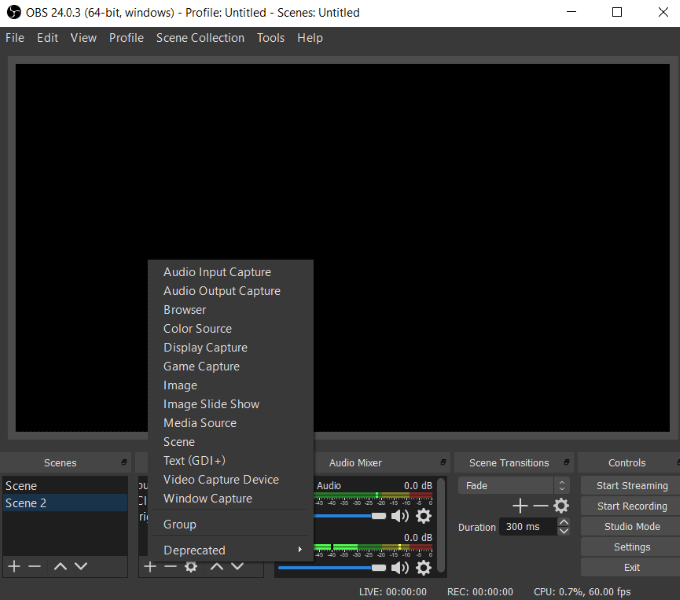
OBS -Funktionen umfassen:
- Mehrere Themen und Videoquellen filtern.
- Echtzeit-Video- und Audioaufnahme.
- Audiomischer.
- Optimierte Einstellungen Panel- und Konfigurationsoptionen.
- Die Fähigkeit, Aufnahmen innehalten.
Sehen Sie sich ein vollständiges Video -Tutorial an, um OBS einzurichten und zu verwenden.
Apowersoft Online -Bildschirmrekorder
ApowerSoft ist ein kostenloses Webbasis-Softwareprogramm für Bildschirmaufnahmen. Erfassen Sie alles, was auf Ihrem Computer angezeigt wird, ohne etwas herunterladen zu müssen.
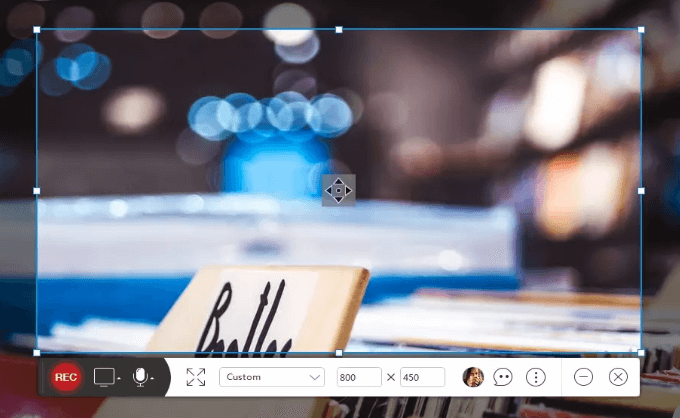
Zu den wichtigsten Funktionen gehören:
- Fügen Sie Ihrem Video Anmerkungen wie Zahlen, Text und Formen hinzu.
- Teilen Sie direkt an Vimeo, Google Drive und YouTube.
- Exportieren in AVI, MP4 oder MKV.
- Teilen Sie Videos direkt in die Cloud.
- Fügen Sie Webcam in die Bildschirmaufnahme hinzu.
Sehen Sie sich ein Video der Benutzerhandbuch an, um mit Apowersoft zu beginnen.
Screencast-o-matic
Screencast-o-matic ist ein benutzerfreundlicher Bildschirmschreiber. Es bietet sowohl eine kostenlose als auch eine kostenpflichtige Version.
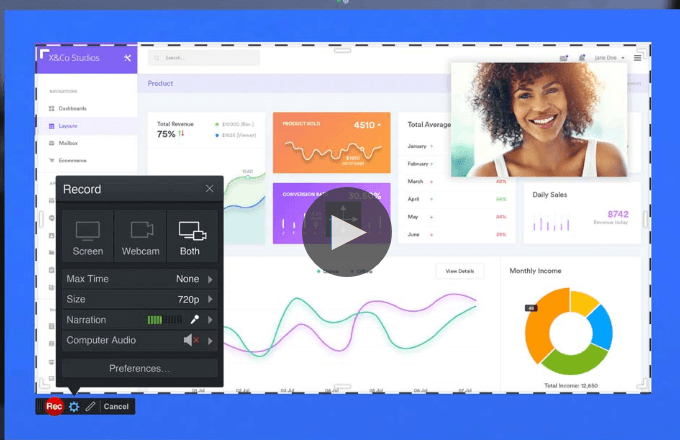
Features sind:
- Nehmen Sie gleichzeitig Ihren Bildschirm und Ihre Stimme auf.
- Einfach zu verwenden.
- Notieren Sie mit Ihrer Webcam, Ihrem Bildschirm oder einer Kombination von beidem.
- Zoomen Sie ein oder aus oder schreiben Sie während der Aufzeichnung Text.
- Trimmaufnahmen.
- Bildunterschriften hinzufügen.
- Speichern auf Desktop.
- Veröffentlichen Sie bei YouTube oder Screencast-o-matic.
- Laden Sie eine Skriptaufzeichnung hoch und zeichnen Sie den Bildschirm auf, während Sie das Audio anhören.
Screencast-o-matic bietet eine kostenlose Version und zwei Premium-Optionen: eine Deluxe-Version von 1 USD.50/Monat und Premier für 4 USD/Monat. Bezahlte Versionen bieten zusätzliche Funktionen wie Zeichnen während der Aufnahme, Videos mehr als 15 Minuten und kein Wasserzeichen.
Beobachten Sie das Training und Tutorials von Screencast-o-Matic für detaillierte Anweisungen zur Verwendung der Software.
Qualitätsmikrofon und optimales Audio
Die meisten Software für Bildschirmaufnahmen umfassen die Möglichkeit, Audio aufzunehmen, während Ihr Desktop angezeigt wird. Einige eingebaute Computermikrofone führen jedoch zu einem gedämpften Klang.
Die Qualität Ihrer Audio ist und trägt zur allgemeinen Professionalität Ihres Videos bei. Wenn Sie neu zum Erstellen von Video -Tutorials sind, probieren Sie ein USB -Mikrofon aus. Sie bieten eine gute Audioqualität, sind erschwinglich und benötigen keine zusätzliche Hardware. Stecken Sie das Kabel in Ihren Computer und beginnen Sie mit der Aufnahme.
Die Verwendung des richtigen Mikrofons minimiert die durch Echos und Hintergrundgeräusche verursachten Ablenkungen.
Im Folgenden finden Sie einige Vorschläge für hochwertige USB-Mikrofone:
- Neewer USB -Mikrofon
- Fuhr NT USB
- Audio-Technica AT2020USB+
- Blue Yeti Nano Premium USB -Mikrofon
Alle USB -Mikrofone sind nicht gleich. Was für Live -Streaming -Spiele am besten funktioniert. Wenn Sie feststellen, dass Ihr Audio noch einige Optimierungen benötigt, um Geräusche oder Statik zu bereinigen, können Sie Audacity verwenden.
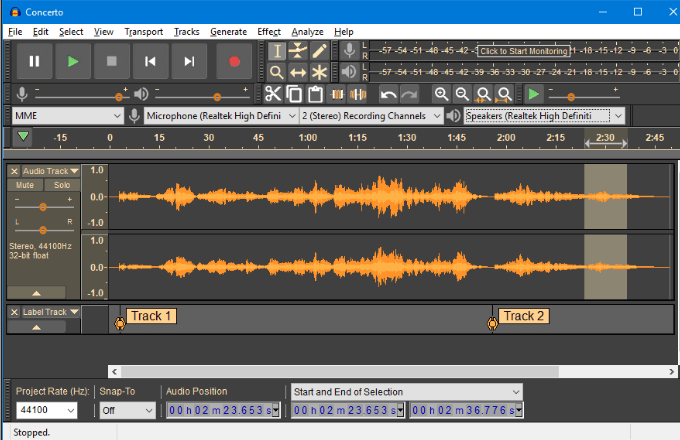
Es ist ein Open-Source-Multi-Track-Huge-Audio-Editor. Audacity funktioniert bei vielen Betriebssystemen, einschließlich Mac OS X, Windows und GNU/Linux.
Videobearbeitungswerkzeuge
Viele der Softwaretools für Bildschirmaufnahmen bieten einige Bearbeitungsoptionen. Andere, wie Screencast-o-matic, erfordern die Pro-Version, um Zugriff auf Bearbeitungseffekte zu erhalten, z. B. Bildunterschriften und Zeichnen auf dem Bildschirm.
Wenn Sie Ihre Video -Tutorials visuell ansprechender gestalten möchten, ist es die beste Route, mithilfe eines Videobearbeitungswerkzeugs, das über die enthaltenen Bildschirm -Capture -Programme hinausgeht.
Die folgenden Video -Redakteure sind kostenlos zu verwenden.
Mixer
Blender ist ein kostenloses und Open-Source-Videobearbeitungsprogramm für Mac, Windows und Linux. Führen Sie grundlegende Änderungen wie Spleißen, Videomaskierung und Schnitte durch.
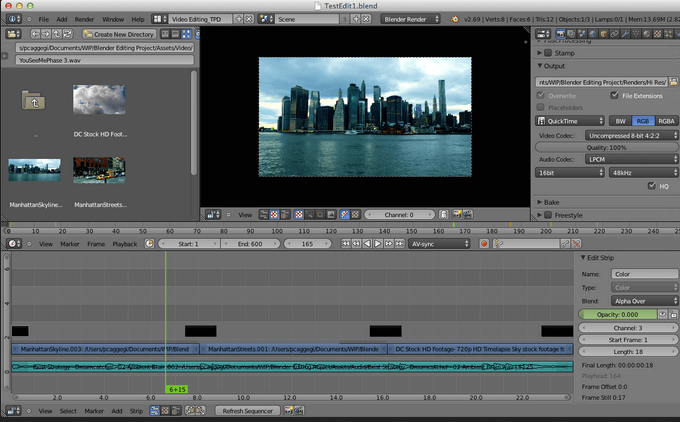
Schusswechsel
SHOTCUT ist auch ein kostenloses und Open-Source-Videobearbeitungsprogramm, das unter Linux, Windows und Mac verfügbar ist.
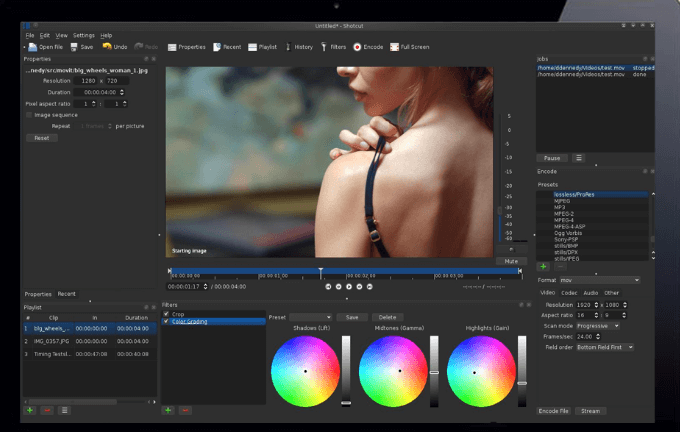
Shotcut unterstützt eine breite Palette von Videoformaten und bietet hilfreiche Video -Tutorials, damit Benutzer die Software lernen können.
Zwei Hauptmerkmale, die den Schussbetrieb von einigen der anderen kostenlosen Video -Redakteure abheben, sind die native Zeitleiste -Bearbeitung und Unterstützung für 4K HD -Auflösung.
Videopad
Videoopad ist nur für Windows verfügbar und ist für Anfänger einfach und benutzerfreundlich.
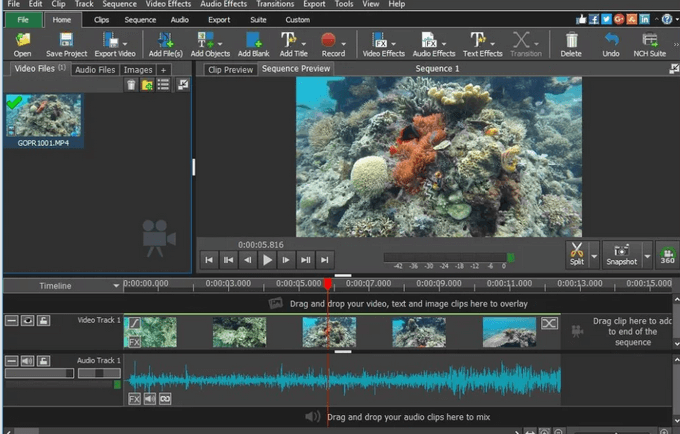
Features sind:
- Bibliothek von Soundeffekten.
- 3D -Videobearbeitung.
- Vorgefertigte Übergänge zur Auswahl.
- Kamera -Schüttelkinderung.
Benutzer können abgeschlossene Videos direkt auf YouTube und andere Social -Media -Plattformen exportieren. Sehen Sie sich ein Video -Tutorial an, um zu erfahren, wie Sie Videopad verwenden.
Kamera
Das Erfassen Ihres Bildschirms ist eine Möglichkeit, ein Video -Tutorial zu erstellen. Ein anderer Weg ist, Live -Video zu drehen. Unabhängig davon, ob Sie ein Live -Video für einen Teil oder alle Ihr Video -Tutorial aufnehmen, benötigen Sie eine gute Videokamera. Es ist nicht notwendig, einen professionellen Videografen einzustellen oder teure Geräte zu verwenden.
Sie können hochwertige Videos mit kostengünstigen Geräten und sogar Ihrem Smartphone, insbesondere iPhones, erstellen.
Im Folgenden finden Sie einige Tipps zum Smartphone -Videoaufnahmen:
- Reinigen Sie Ihr iPhone -Objektiv.
- Verwenden Sie das AE/AF -Schloss, um den Fokus zu verbessern.
- Verwenden Sie ein Stativ oder einen Selfie -Stick zur Stabilität.
Beleuchtung
Um sicherzustellen, dass Ihre Videos professionell aussehen, müssen Sie die richtige Beleuchtung haben. Es ist am besten, die Kontrolle über die Beleuchtung zu behalten, anstatt sich auf das natürliche Licht zu verlassen, das Schatten verursachen oder sich schnell ändern kann.
Die Klemmlichter sind kostengünstig, vielseitig und können auf verschiedene Weise montiert werden. Ein Nachteil dieser Lichter ist der Mangel an Diffusion und Dimmsteuer.

Für diejenigen mit einem höheren Budget können Studio -Beleuchtungskits für 100 bis 500 US -Dollar gekauft werden. Dazu gehören wirksame Diffusionsmaterialien und verwenden häufig große Leuchtstofflampen.
Videoanimationstools
Das Hinzufügen animierter Videosegmente in ein Video -Tutorial kann es unterhaltsamer und ansprechender machen und die Aufmerksamkeit der Zuschauer auf sich ziehen. Animationen können eine komplexe Idee, ein Thema, ein Produkt oder eine Dienstleistung in leicht verdaulichen Inhalten erklären.
Das Erstellen von Animationen erfordert nicht so viel Zeit oder technisches Fachwissen wie in der Vergangenheit. Verschiedene Animations- und Online -Präsentationstools vereinfachen den Animationserstellungsprozess.
Im Folgenden finden Sie einige Tools.
POWTOON
Verwenden Sie Powtoon, um auffällige animierte Videos und Präsentationen zu erstellen.
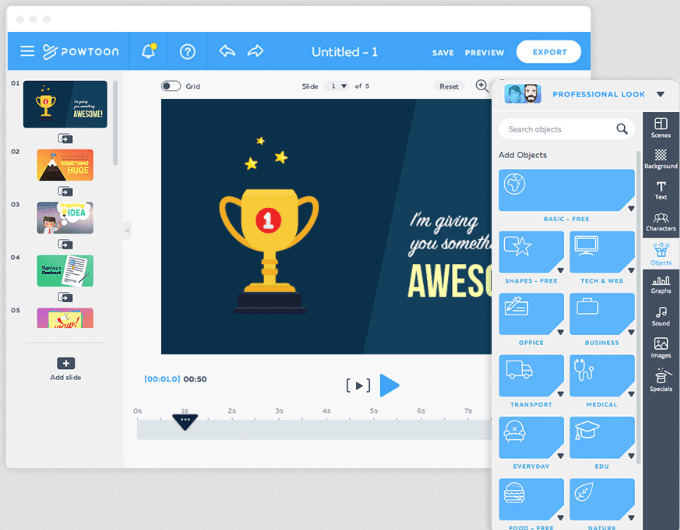
Benutzer können vorgefertigte Vorlagen mit einer einfachen Drag-and-Drop-Schnittstelle anpassen. Powtoon hat eine abgestufte Preisstruktur, einschließlich einer kostenlosen Version.
Renderwald
Erstellen Sie Animationsvideos und Diashows von Erklärern mit Renderforest. Es verfügt auch über vorgefertigte Vorlagen, die mit einer einfachen Drag & Drop-Benutzeroberfläche angepasst werden können.
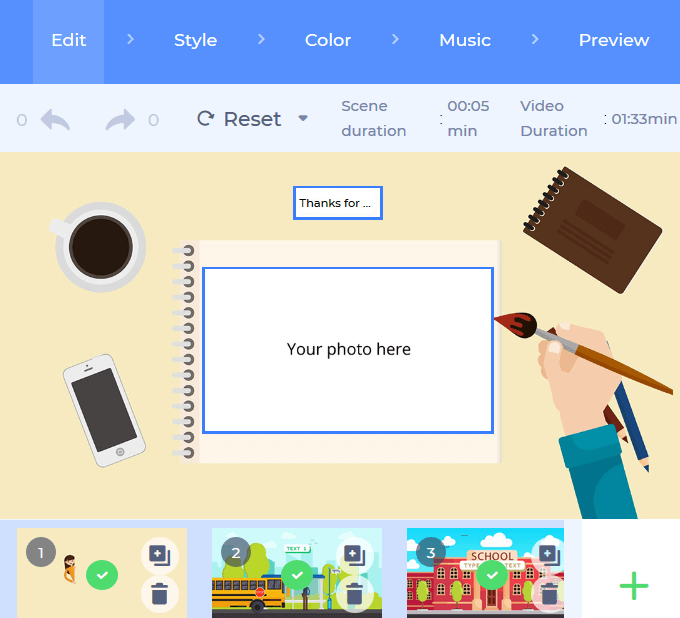
Renderforest verfügt über eine abgestufte Preisstruktur, die eine kostenlose Version enthält. Es bietet auch die Zahlung pro Produkt, wenn Sie ein Video mit höherer Definition ohne Wasserzeichen wünschen.
Animoto
Animoto ist ein Drag-and-Drop-Videohersteller. Benutzer können beeindruckende Videos erstellen, ohne Bearbeitungserfahrung zu benötigen.
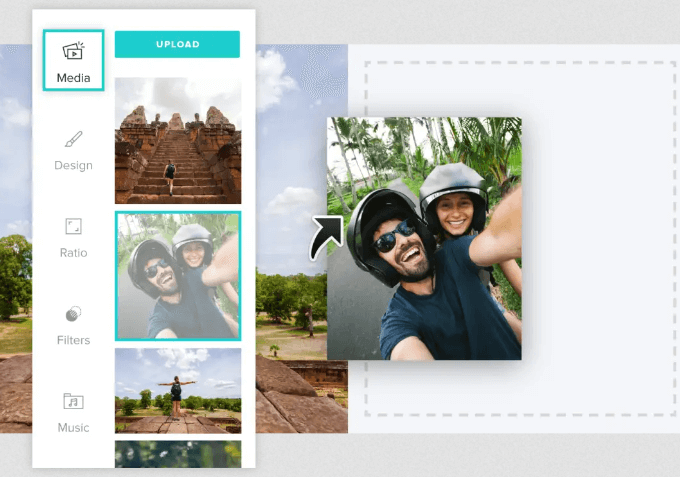
Animoto hat eine dreistufige Preisstruktur und bietet eine 14-tägige kostenlose Testversion. Der persönliche Plan ist bei 5 US -Dollar pro Monat sehr erschwinglich (jährlich für 60 US -Dollar in Rechnung gestellt).
Hosting -Plattformen
Nachdem Sie Ihr Video -Tutorial erstellt haben, wo hosten Sie es? YouTube und Vimeo sind die bekanntesten und beliebtesten Video-Hosting-Sites.
Youtube
YouTube ist die zweitgrößte Suchmaschine und die mit Abstand am weitesten verbreitete Video -Hosting -Plattform.
Es ist kostenlos zu verwenden und hat viele Vorteile, darunter:
- Das Hosting Ihrer Videos auf YouTube erleichtert sie Ihrer Zielgruppe, da Google YouTube -Videos in Suchergebnissen priorisiert.
- Das Erstellen von Wiedergabelisten organisiert Ihre Videos in relevante Kategorien.
- Sie können Videos auf Ihre Website und Zielseiten einbetten.
- YouTube verfügt über ein integriertes Benachrichtigungs- und Abonnementsystem.
Auf YouTube gibt es nicht viel Sicherheit, damit andere Ihr Video stehlen oder kopieren können. Vermeiden Sie es, Probleme mit dem Urheberrecht zu treffen.
Vimeo
Vimeo bietet Benutzern eine professionell aussehende Oberfläche und Anpassungsoptionen. Es bietet eine begrenzte kostenlose Version und vier Ebenen der Premium -Mitgliedschaft. Wenn Sie nach mehr Kontrolle über Ihren Videoinhalt und mehr Privatsphäre suchen, ist Vimeo eine gute Wahl.
Es hat viele andere Vorteile, darunter:
- Keine Anzeigen oder Pops auf Videos.
- Hochwertiges Video-Display.
- Premium -Konten haben keine Grenze für die Länge des Videos.
Im Vergleich zu YouTube weist Vimeo eine geringere Suchmaschinenbelastung auf. Es gibt jedoch viele andere Hosting -Optionen, darunter Wistia, Brightcove, Dailymotion und Vidyard.
Die Anzahl der Video -Tutorials, die auf Marketingplattformen, Websites und sozialen Medien präsentiert werden. Dies liegt daran.
- « So installieren Sie nur sichere Browserverlängerungen
- Neueste automatisierte Social -Media -Tools - verglichen und überprüft »

